开启打印机服务,教您win7开启打印机服务
打印机是我们在日常的工作中经常都会使到的打印设备,我们也知道,要使用的话就要确保打印机服务是否有开启;如果打印机服务没有开启的话,就无法打印或者打印出错。我们在Win7上打印的时候,提示打印不成功,该怎么办呢?那就随电脑维修网小编一块去看看开启打印机服务的操作方法吧!
电脑维修网小编发现最近有小伙伴向电脑维修网小编咨询进行开启打印机服务的方法,所以电脑维修网小编就花了些时间对这个问题进行了一番了解,所以现在电脑维修网小编就来将in7系统开启打印机服务的操作步骤分享给大家伙。
一、Win7打印机服务关闭了怎么开启
1、点击Win7系统的开始菜单,选择弹出菜单的控制面板,如图所示
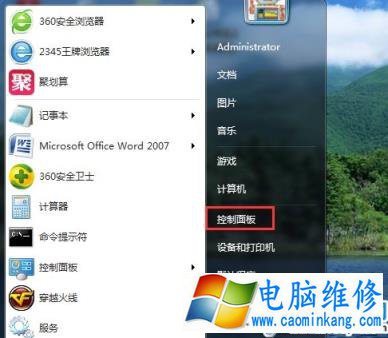
开启电脑图解1
2、点击控制面板里的管理工具,如图所示
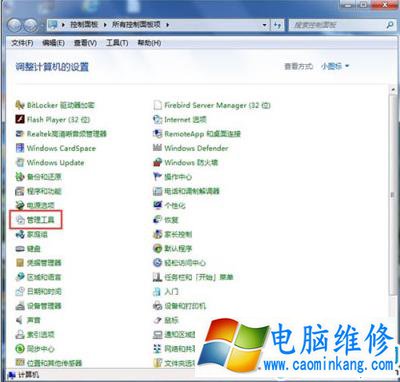
开启电脑图解2
3、在管理工具窗口里点击服务,如图所示
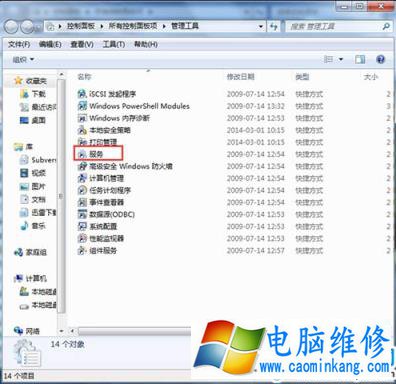
打印机服务电脑图解3
4、在服务对话框里可以按下字母P,快速找到打印机服务,即名为Print Spooler的打印机服务。选中该服务后,在左边可以选择停止,或者重启服务。如图所示

开启打印机服务电脑图解4
5、或者双击Print Spooler打印机服务,在弹出Print Spooler属性对话框里也可开启和关闭打印服务。如图所示
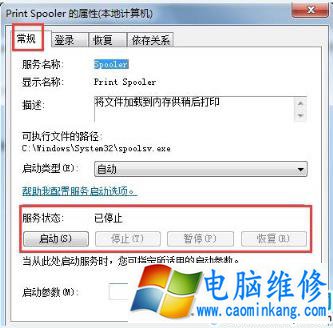
开启电脑图解5
二、Win7打印机服务关闭了怎么用命令开启
1、在Win7系统下按下“WIN+R”快捷键,打开运行对话框,输入cmd,然后点击确定,如图所示
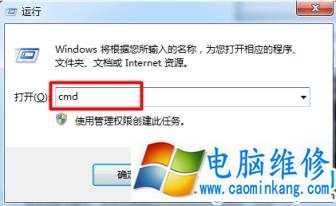
in7电脑图解6
2、在cmd对话框里输入命令 start spooler,然后回车就可以启动打印机服务了,如图所示

in7电脑图解7
3、在cmd对话框里输入命令 s spooler,然后回车就可以关闭打印机服务了,如图所示

开启电脑图解8
笔记本电脑维修
- 苹果电脑快捷键 苹果电脑快捷键大全表格
- 联想电脑维修 联想电脑维修地点
- 附近笔记本电脑维修 附近修笔记本电脑的地方
- 电脑硬件检测软件 电脑硬件检测软件通城网盘
- 电脑ip地址怎么看 清华同方电脑ip地址怎么看
- 电脑密码 电脑密码怎么去除掉
- 电脑没有声音 电脑没有声音是什么原因
- 电脑亮度怎么调 台式电脑亮度怎么调
- 电脑开机黑屏 电脑开机黑屏恢复按4个键
- 电脑ip地址 电脑ip地址冲突怎么解决
- 电脑无法开机 电脑无法开机一直黑屏
- 电脑维修免费上门附近
- 电脑黑屏怎么办 电脑黑屏怎么办主机还是亮的
- 360电脑管家 360电脑管家和腾讯电脑管家哪个更好
- 手机控制电脑 手机控制电脑的远程软件
- 电脑设置自动关机
